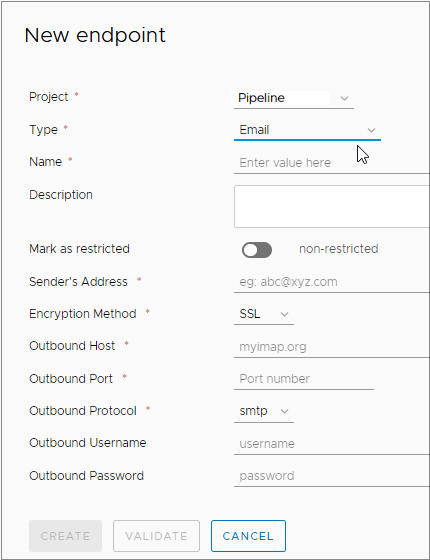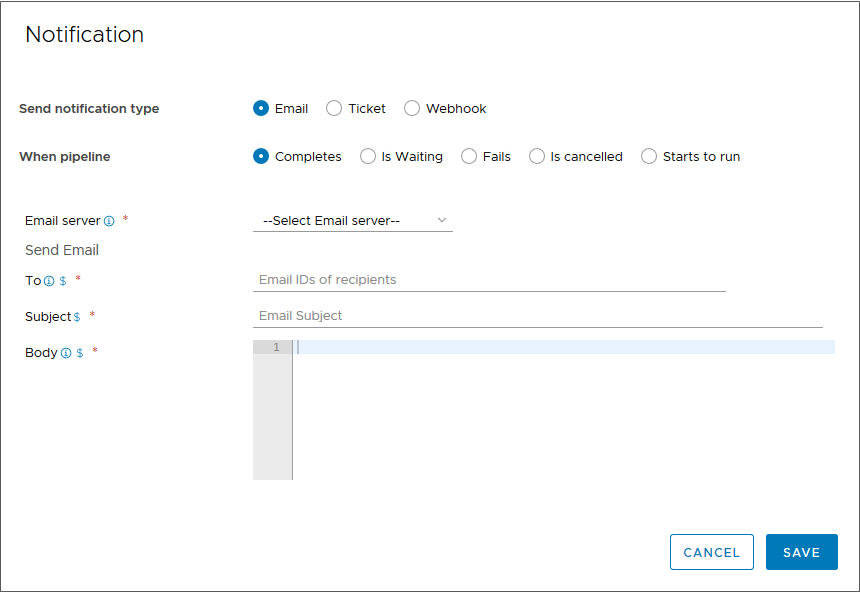Como desarrollador, necesita una canalización que recupere una plantilla de nube de automatización desde una instancia de GitHub local cada vez que confirme un cambio. La canalización es necesaria para implementar una aplicación de WordPress para Amazon Web Services (AWS) EC2 o un centro de datos. Automation Pipelines llama a la plantilla de nube desde la canalización y automatiza la integración continua y distribución continua (Continuous Integration and Continuous Delivery, CICD) de esa plantilla de nube para implementar la aplicación.
Si desea crear y activar la canalización, necesitará una plantilla de nube en Automation Assembler.
Para la opción Origen de plantilla en la tarea de la plantilla de nube de Automation Pipelines, puede seleccionar cualquiera de las siguientes opciones:
- Automation Assembler como control de origen. En este caso, no necesita un repositorio de GitLab o GitHub.
- Control de origen si utiliza GitLab o GitHub para el control de origen. En este caso, debe tener un webhook de Git y activar la canalización a través del webhook.
Si tiene una plantilla de nube de YAML en su repositorio de GitHub y desea utilizar esa plantilla en la canalización, debe hacer lo siguiente:
- En Automation Assembler, inserte la plantilla de nube en el repositorio de GitHub.
- En Automation Pipelines, cree un endpoint de Git. A continuación, cree un webhook de Git que use el endpoint de Git y la canalización.
- Para activar la canalización, actualice cualquier archivo del repositorio de GitHub y confirme el cambio.
Si no tiene una plantilla de nube de YAML en el repositorio de GitHub y desea utilizar una plantilla de nube del control de origen, utilice este procedimiento para obtener información sobre cómo hacerlo. Aprenderá a crear una plantilla de nube para una aplicación de WordPress y a activarla desde un repositorio de GitHub local. Siempre que se realiza un cambio en la plantilla de nube de YAML, la canalización se activa y automatiza la versión de la aplicación.
- En Automation Assembler, debe agregar una cuenta de nube, una zona de nube y crear la plantilla de nube.
- En Automation Pipelines, debe agregar un endpoint para el repositorio de GitHub local que aloja la plantilla de nube. A continuación, debe agregar la plantilla de nube a la canalización.
Este ejemplo de caso práctico muestra cómo utilizar una plantilla de nube desde un repositorio de GitHub local.
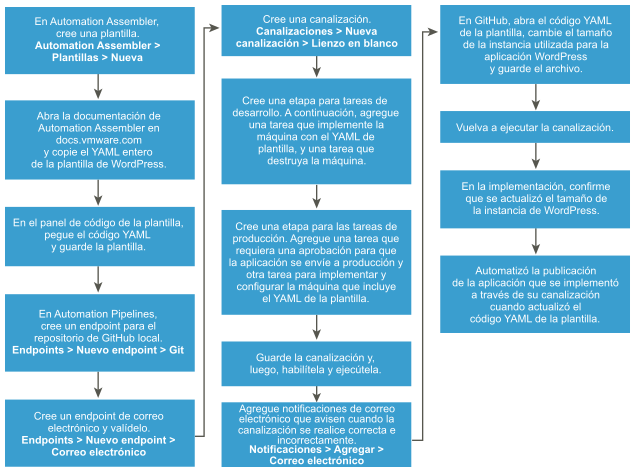
Requisitos previos
- Agregue una cuenta de nube y una zona de nube en la infraestructura de Automation Assembler. Consulte Agregar cuentas de nube y Más información sobre zonas de nube.
- Para crear la plantilla de nube con el procedimiento que se explica a continuación, copie el código YAML de WordPress en el portapapeles. Consulte Crear una plantilla de nube básica.
- Agregue el código de YAML de la aplicación de WordPress a su instancia de GitHub.
- Agregue un webhook para el activador de Git de manera que la canalización pueda extraer el código de YAML cada vez que confirme cambios en él. En Automation Pipelines, haga clic en .
- Para conectar Automation Pipelines al endpoint de GitHub local, agregue un proxy de nube. Para ver un ejemplo, consulte Configuración de Automation Pipelines para modelar el proceso de lanzamiento.
- Si aprovisiona la aplicación en un centro de datos local, debe instalar y usar un proxy de nube de modo que Automation Pipelines pueda conectarse a él. Para ver un ejemplo, consulte Configuración de Automation Pipelines para modelar el proceso de lanzamiento y Qué son los endpoints en Automation Pipelines.
- Para trabajar con una tarea de plantilla de nube, debe tener cualquiera de las funciones de Automation Assembler.
Procedimiento
Resultados
Enhorabuena. Se automatizó la publicación de la aplicación implementada a partir de una plantilla de nube de YAML.
Qué hacer a continuación
Para obtener más información sobre cómo puede usar Automation Pipelines, consulte Tutoriales para usar Automation Pipelines.
Para obtener más información, consulte los recursos adicionales en Introducción a VMware Aria Automation.